- Глава 8. Дизайнер форм
Глава 8. Дизайнер форм
В этой главе дается описание окна, в котором производится редактирование ферм разрабатываемой программы.
Для размещения визуальных компонентов в окне будущей программы и изменения размеров самого окна служит Дизайнер форм (рис. 8.1).
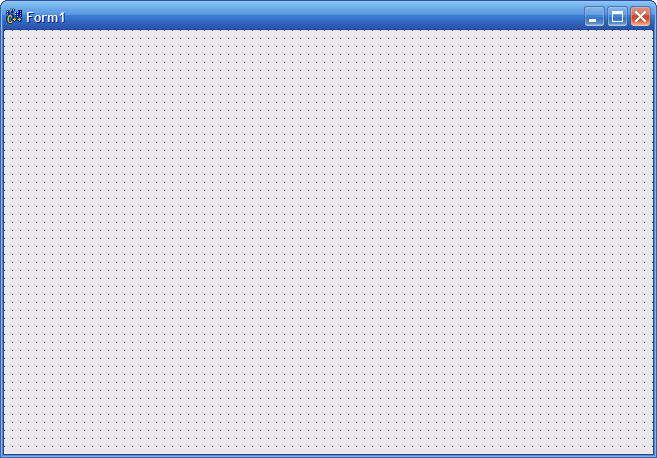
Рис. 8.1. Дизайнер форм
Строка заголовка будущего окна находится в верхней части Дизайнера форм. Правее заголовка находятся стандартные кнопки свертывания, разворачивания и закрытия окна. Остальная область Дизайнера форм покрыта сеткой привязки в виде точек, которая служит для облегчения визуального выравнивания компонентов. При перемещении компонентов на окне Дизайнера форм с помощью мыши, изменение положения компонентов происходит дискретно с шагом сетки. Этот шаг можно изменить, вызвав из главного меню Tools команду Environment Options (рис. 8.2).
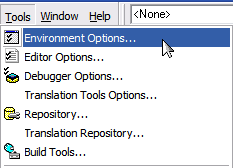
Рис. 8.2. Вызов команды
В открывшемся окне необходимо нажать кнопку вкладки Designer, после чего появится окно, приведенное на рис. 8.3.
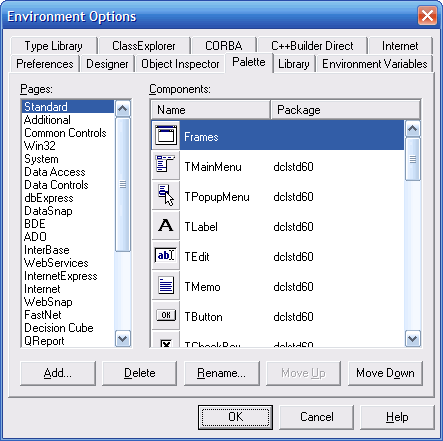
Рис. 8.3. Окно Environment Options, вкладка Designer
Шаг сетки Grid size в пикселах по горизонтали и вертикали задается с помощью изменения величины параметров сетки X и Y соответственно. Кроме того, сетку можно совсем отключить, сняв галочку в поле Display grid. Для перемещения компонентов без привязки к сетке необходимо снять галочку в строчке Snap to grid. Все эти элементы размещены в группе Grid options. Соседняя группа Options объединяет в себе элементы управления показом заголовка компонента Show component captions, подсказки Show designer hints и расширенного управления подсказок Show extended control hints. Ниже расположена группа Module creation options. Она содержит элемент управления New forms as text, который определяет, как сохранять файл описания формы: как текст или как двоичный файл. Второй элемент управления этой группы Auto create forms & data modules определяет, что новые формы будут создаваться автоматически.
Перемешать компоненты по окну формы без привязки к сетке можно также с помощью клавиш со стрелками, удерживая при этом нажатой клавишу <Ctrl>. С помощью клавиш со стрелками можно изменить размеры компонента, удерживая нажатой клавишу <Shift>. Предварительно компонент необходимо выделить, щелкнув по нему левой кнопкой мыши.
Для практики разместите на поле формы два компонента кнопок Button и один компонент этикетки Label. После чего измените положения и размеры компонентов и самой формы аналогично рис. 8.4.
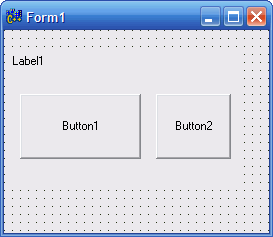
Рис. 8.4. Пример формы
Затем удалите эти компоненты с формы посредством клавиши <Delete>, предварительно выделив каждую из них.





